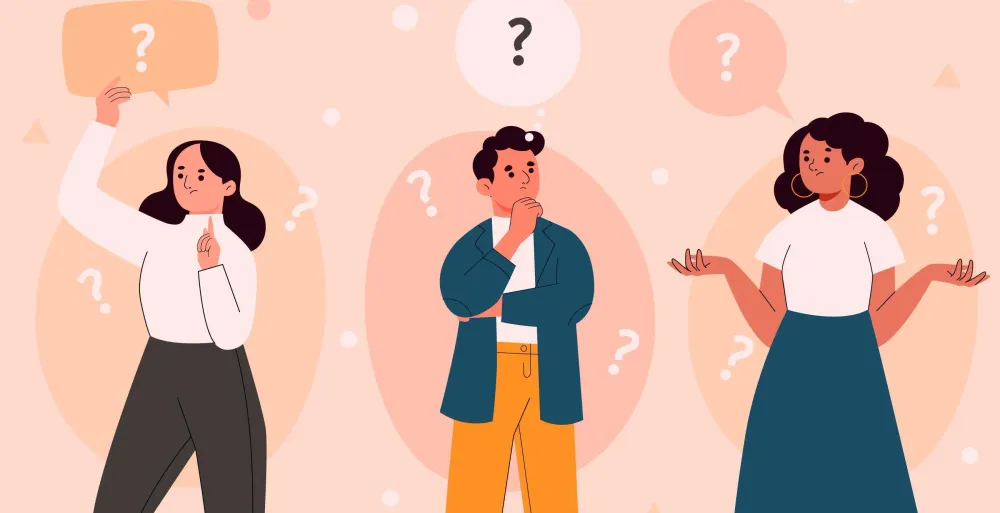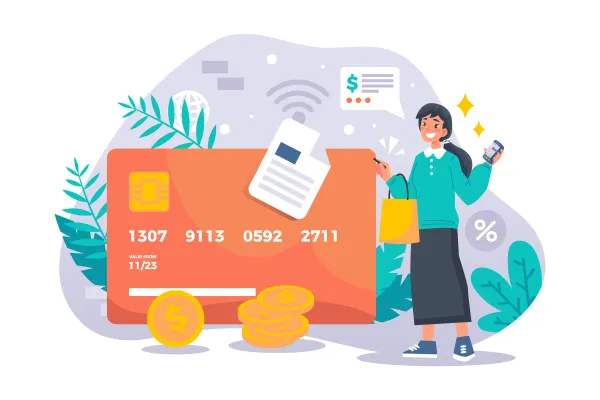记录一次自己丢失密码又找回的过程
我还以为回不来了!
数据资料
我的邮箱使用的是Outlook接管的域名邮箱,这句话可能很难理解🤔,简单来说,就是我的邮箱后缀是@irithys.com。但我意识到自己开个服务器做邮箱,日常的维护是一件很难的事情,所以我将此域名托管到了微软上,这样方便点。然后我所有的资料、数据、都存放在微软OneDrive云盘中。
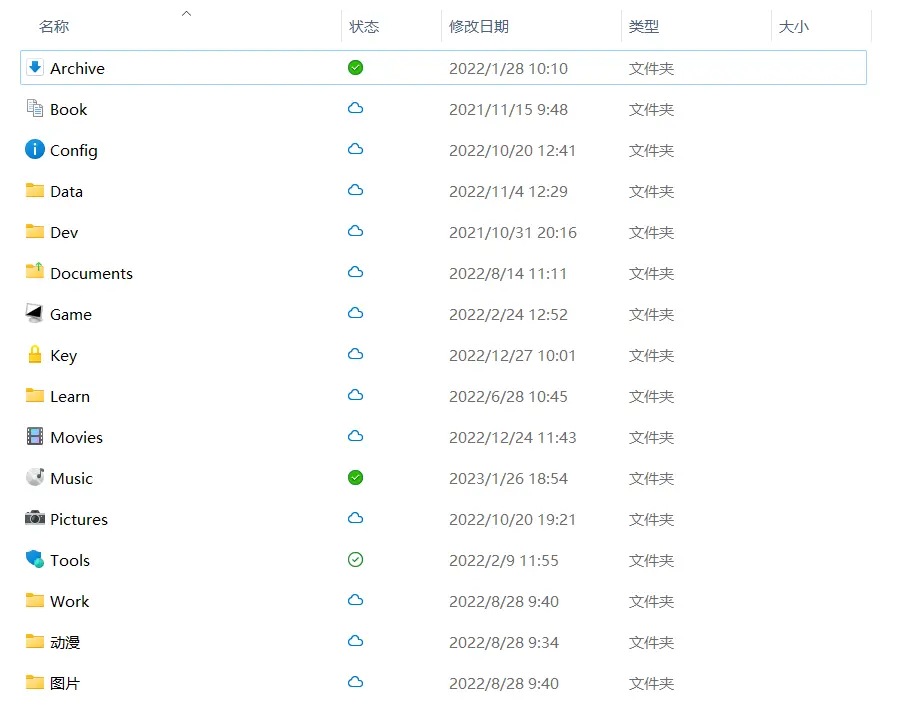
我做过很多的备份,但都备份在微软OneDrive中,但没注意到这是有Bug的,因为一旦无法登录微软OneDrive,那么我所有的备份都拿不到,那么就完蛋了。但潜意识里这应该是不可能的事情,家中的PC还没出现过登录OneDrive后有需要重新认证的事情,除了修改密码。
登录失败
这几天又像往常一样打开Office官网查看邮件📧,但神奇的是需要我重新验证密码,这没什么,毕竟密码都在BItwarden中,只需要在插件内点一下自动填充就好(老实说,密码都是程序生成的乱码,我都不知道是什么鸭)。但下一步卡在那里了:网站竟然要求我在微软Authenticator中验证登录?!那是什么鬼东西,我真的有用过吗?拿起手机来准备打开这程序验证下,但我忽然想到,这是买的新手机,并没有安装微软Authenticator验证程序呀。而且奇怪的是,在新手机上的Office和微软OneDrive,登录时都没有弹出需要设备验证的选项。
完全没有一点印象诶!在自己卧室的将所有的设备都翻了翻,终于在iPhone上找到了微软Authenticator。打开后,又提示说“应用锁定已遭禁用。必须配置密码。”🤬。
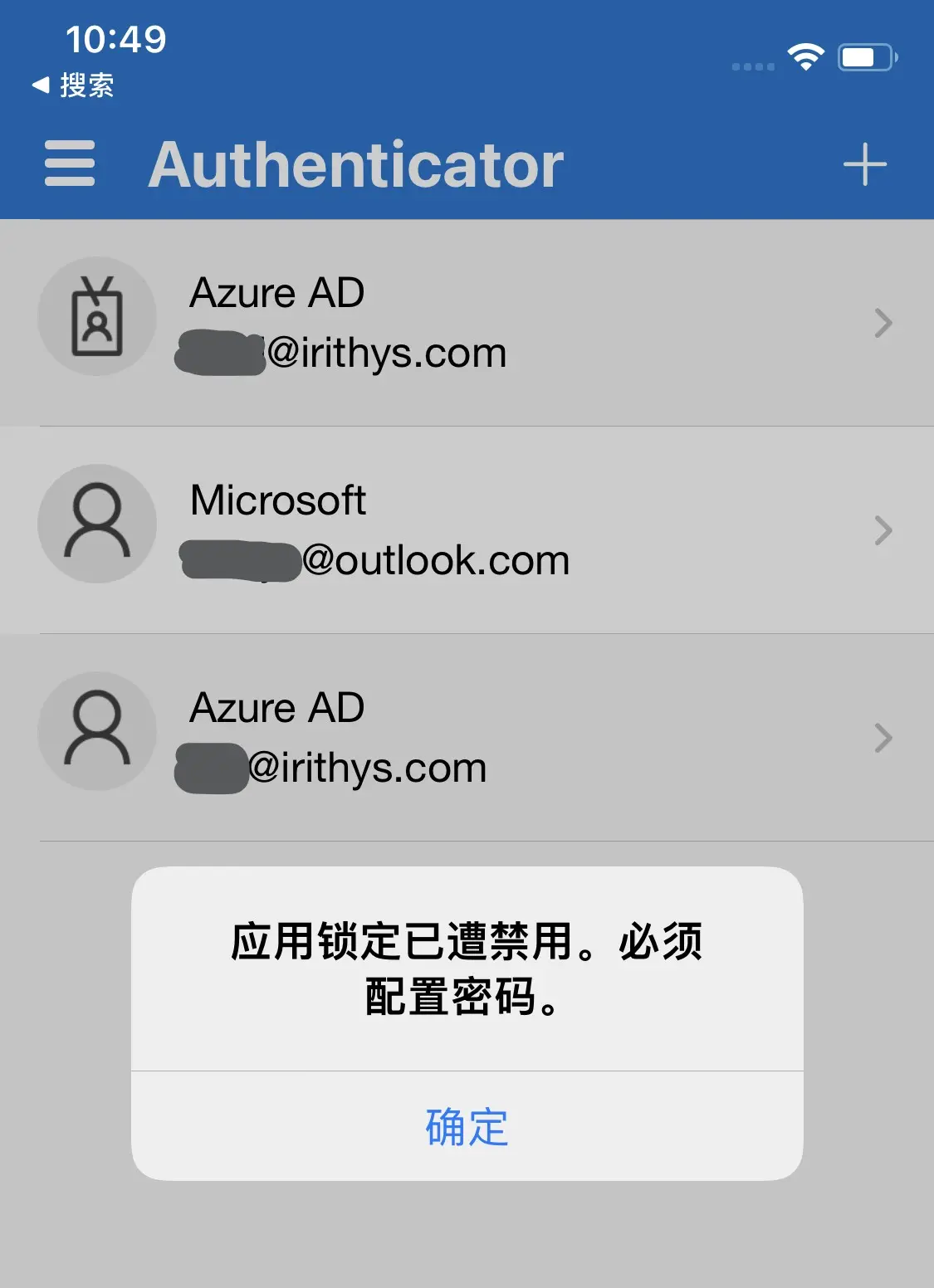
好吧,又在iPhone的设置中配置密码,再次打开微软Authenticator,终于有提示了,我看到了时常使用的几个微软账户,但工作账户好像和个人账户并不一样,没有“TOTP”这个选项。我猜想,可能是iPhone上的程序有些问题?我只能寻求其他的解决办法。
重新尝试
在网页上重新尝试登录账户,但发现输入密码后会跳出“在微软Authenticator中验证登录”的选项,这一步无法跳过,下面还有“选择其他验证方式”,但点过之后只有上面一种验证登录方式(所以为什么微软还要有这个选项呢),在尝试五六次后依然死循环😧,忽然想到:我是不是可以重置密码呢?于是打开重置密码页面,幸亏之前有辅助验证邮箱和绑定手机号。
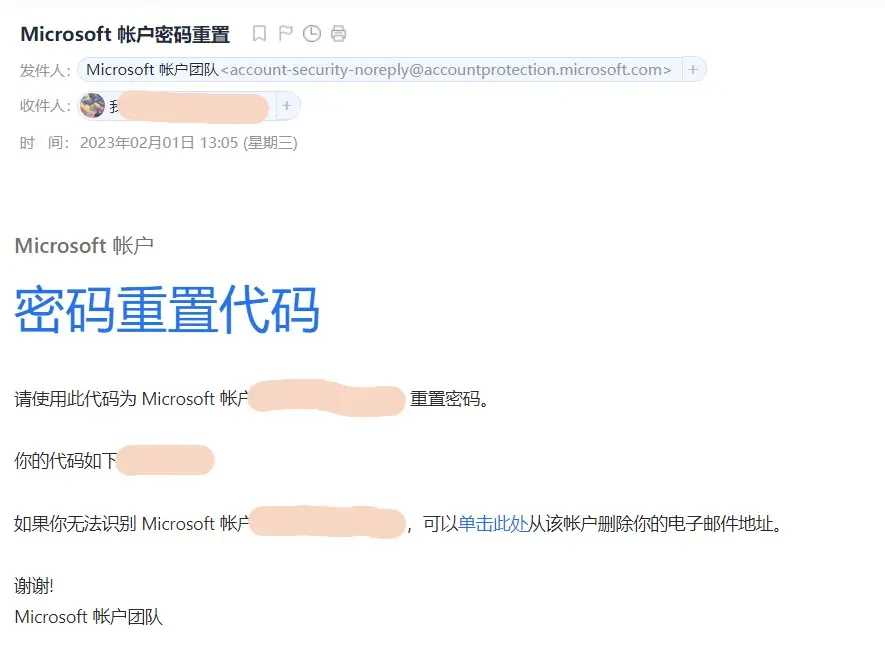
全部验证完毕后跳转至重置密码的页面,熟练的重新输入原来的密码🤭,然后又切换到登录页面重新登录,神奇的事情发生了:我的天鸭?为什么还需要我在微软Authenticator上点击验证登录呢?既然重置了密码,不是所有的安全设置应该关闭吗?自己PC端运行的微软OneDrive在半小时之后也提示需要重新输入密码,网页端的一切认证信息全部失效,我现在连Office官网也上不去了,我意识到,我可能要与我的数据失联了。这很明显是微软的Bug吧!!!!
还原程序
只能尝试新的办法,我记得我上一个用的是小米手机,在Play商店购买了Swift Backup的永久会员,备份过安卓端的微软Authenticator?想起来后颇有一种柳暗花明的心态:好像找到了解决的终极办法,那就是还原👍!话不多说,在我刚买的新手机上一顿操作,登录了谷歌账户,打开了Play商店,又在软件库中找到了Swift Backup。
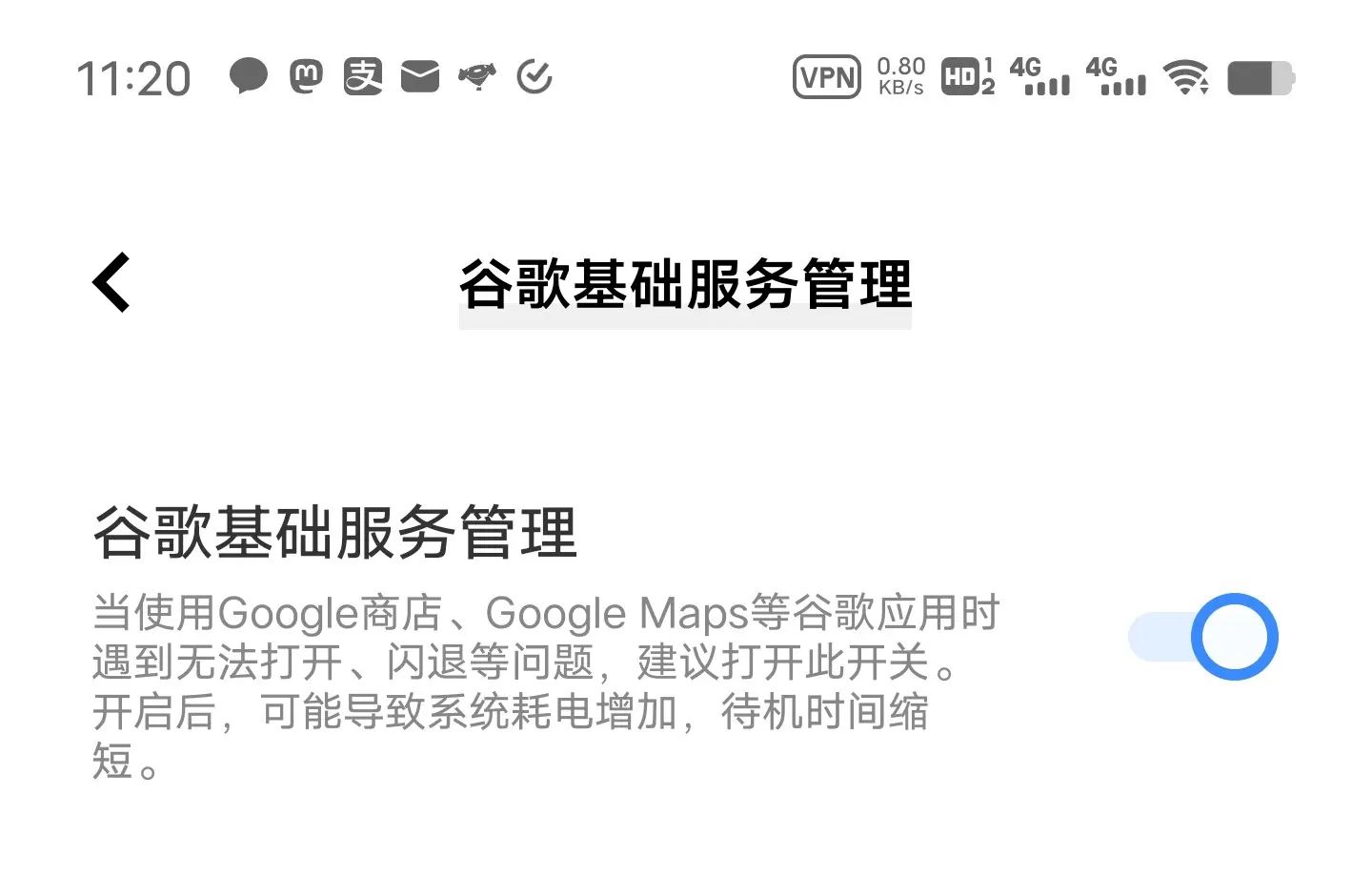
(现在的手机好好玩!竟然有这种服务开关?!)登录Swift Backup后,我先尝试备份自己新手机上的程序,发现可以备份,但仔细观察后并不能备份程序中的数据。我忽然意识到新手机是vivo,这手机完全没有root权限了诶,那还原我备份的数据也成为了空谈。
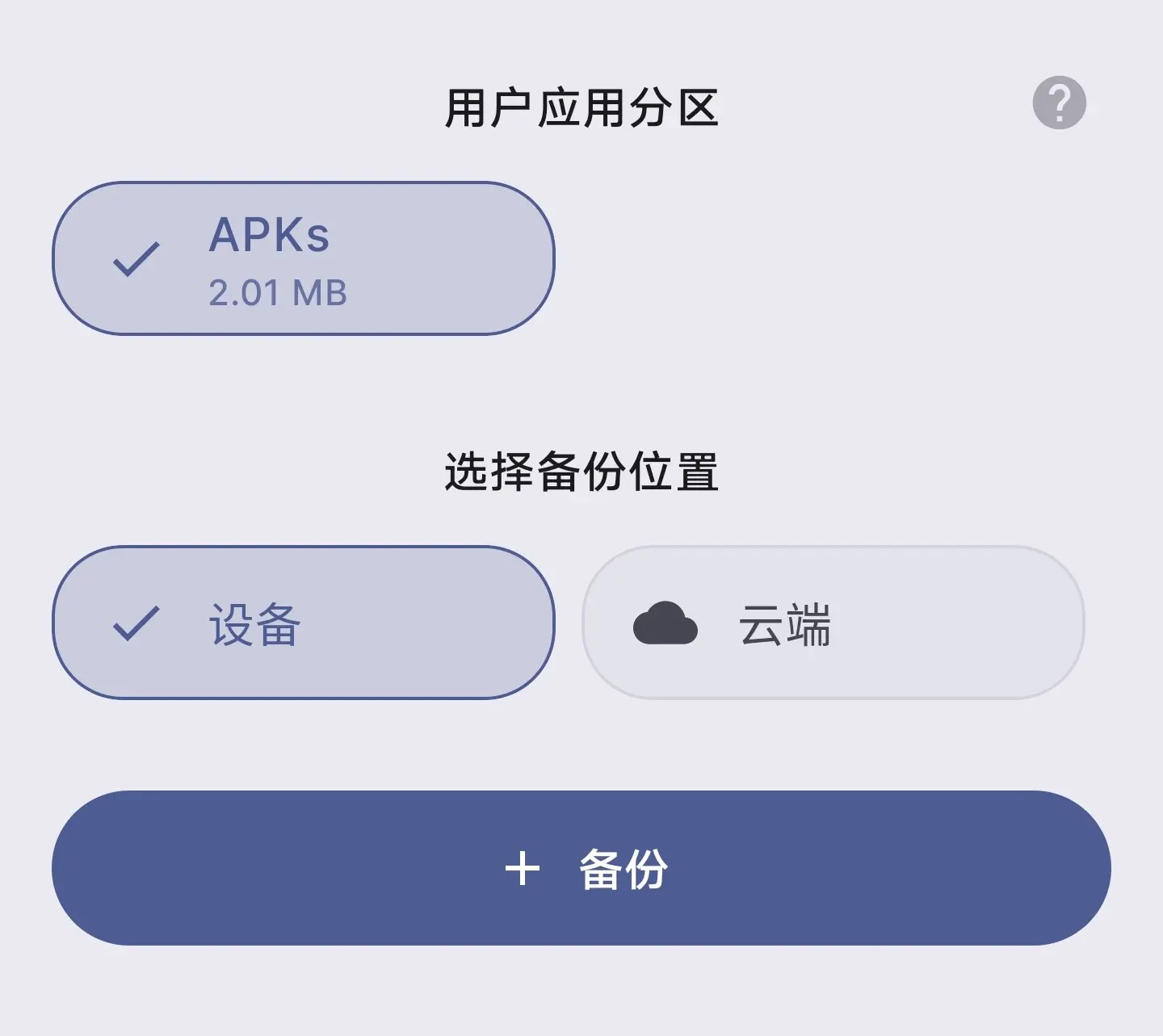
而且更重要的是我在Swift Backup中采用的备份云盘也是微软OneDrive!!那么再次构成一个死循环:如果想要取得备份,那就必须登录微软OneDrive。但我想要登录微软OneDrive,那就必须取得备份!!!!在这一步,我感觉到应该彻底的翻车了😖。
云端数据
但既然写下了这篇文章,那肯定还有解决的办法咯~我在Swift Backup中查看设置用了很长时间,看到了云备份中有WebDAV选项时,忽然灵光一现,既然新手机不行,可是旧手机上拥有Root权限的呀!完全可以在旧手机上登录Swift Backup,然后执行还原程序,毕竟我只是想要执行“点击设备验证”这个步骤而已嘛。这里在深入想想,OneDrive中的备份数据,我是不是可以用PC登录微软OneDrive拿到,然后放到WebDAV中读取呢?想到这里我又反应过来,在上文重置密码那里,我已经无法登录PC上的微软OneDrive,况且网页也因为重置密码失效了呀,那该怎么办呢?
我想还有什么办法,还有什么地方还登录着我的微软账户呢,忽然看到了桌边的iPhone,咦,这上面不还登录着嘛😎!程序中还写着“此程序可以验证此设备上的登录”,赶紧打开微软云盘,哦还在呢,还在呢,还能打开。在Swift Backup的文件夹中翻到了微软Authenticator的备份文件,点击下载,哦,看到进度条动了,我的心终于放下:数据拿到了就好说了。
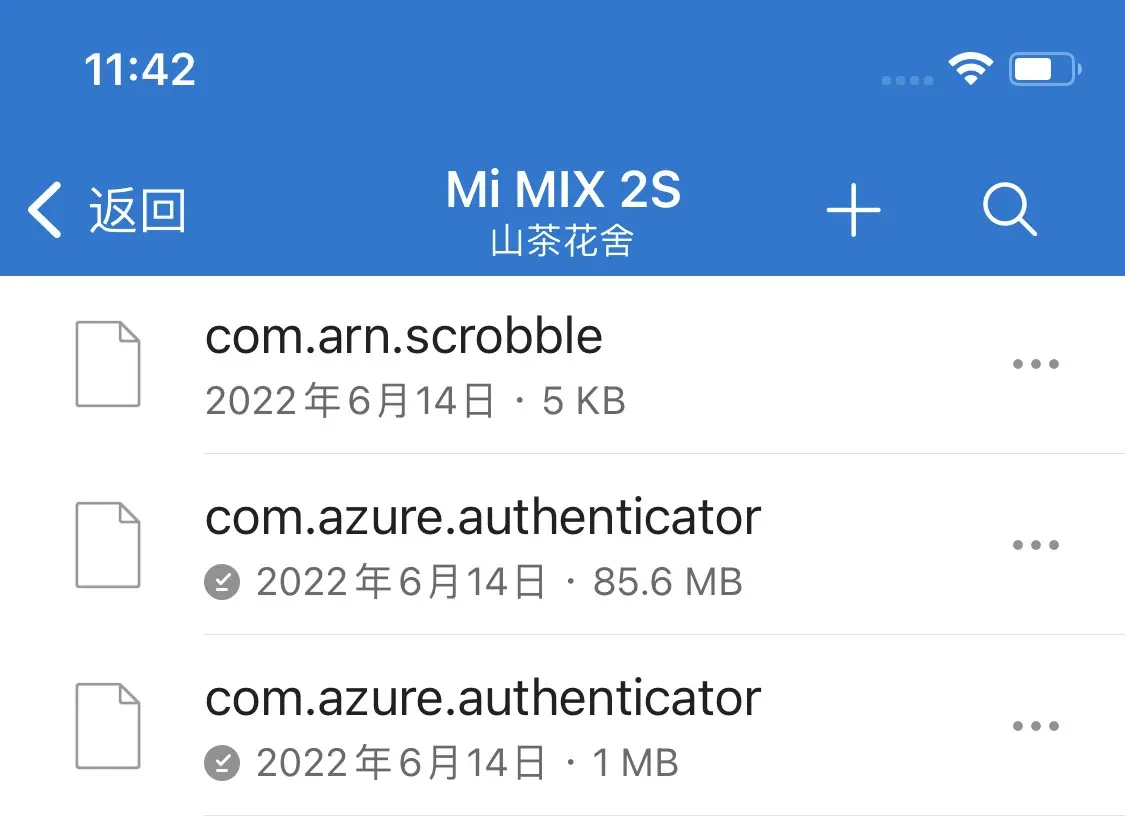
但我又该怎么将iPhone中下载的东西传至PC上呢?我看到云盘中并没有保存到此设备的选项,点击共享按钮后弹出的页面是让使用者输入邮箱发送共享请求?但我非常不喜欢这种方式分享密码文件,总是担心安全问题,而且国内这个网络,我对此不抱信心。
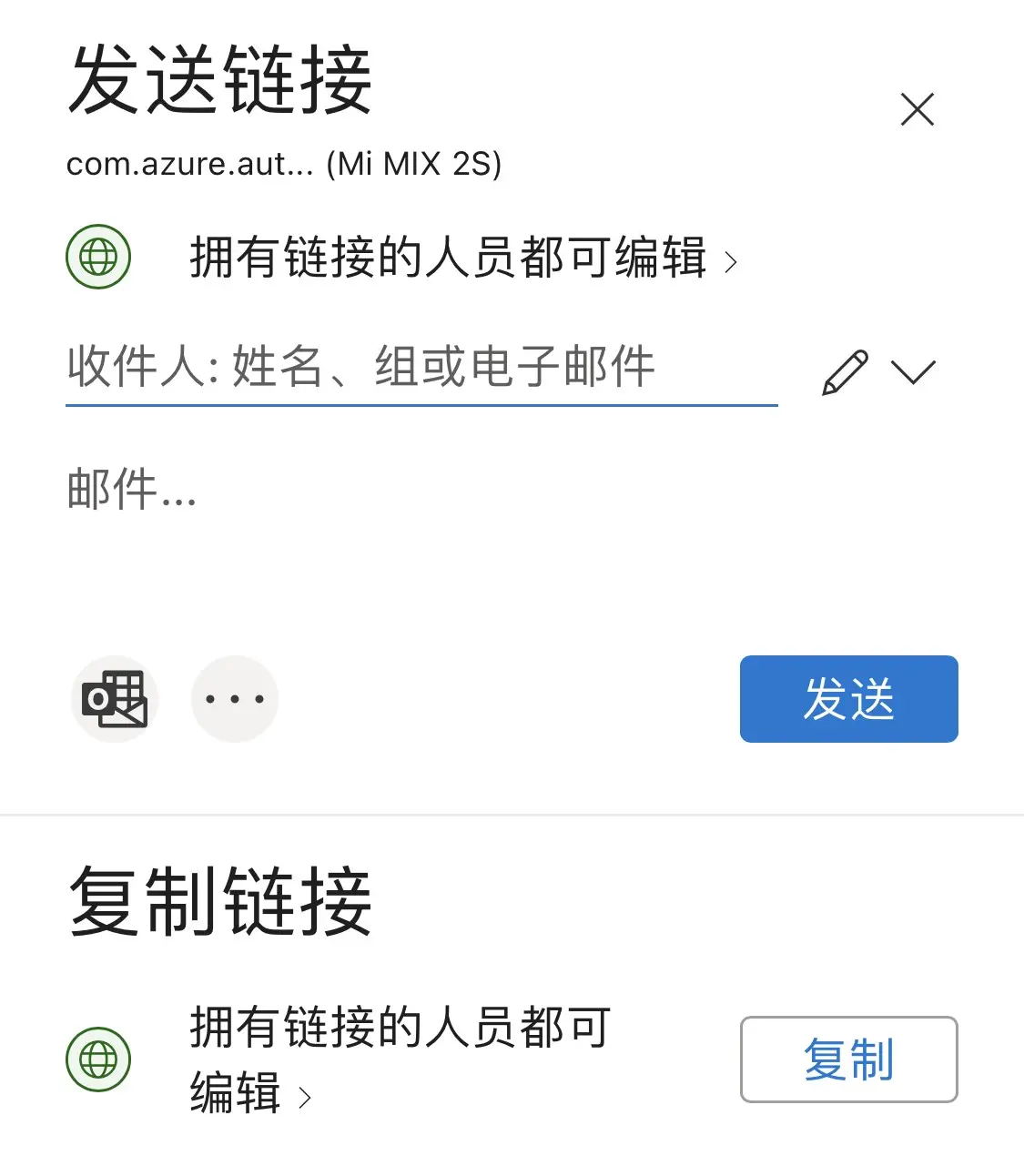
看到默认操作中有“在其他应用中打开”的选项,点一下,发现我可以使用LANDrop呀?是可以跨平台推送文件的,然后在电脑上点击接收。
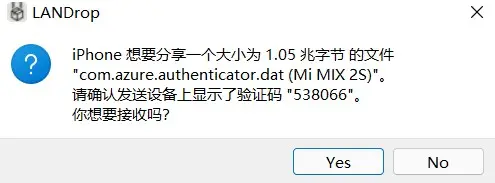
一顿操作后,终于将程序和备份都放在了电脑上,在电脑上打开支持WebDAV的坚果云,将数据全部都上传进去(我看到坚果云每月只有1G的上传流量心惊肉跳,还担心用完了也不能解决问题),旧手机重新登录谷歌账户下载Swift Backup,在云端配置中使用坚果云WebDAV,备份到云端的选项自己尝试了一次可以正常运行后,将自己从iPhone上拿到的数据文件在坚果云网页端移动到Swift Backup自动创建的备份文件夹中。但在程序中的“从云端还原”操作中并没有出现我手动存入坚果云中的文件。
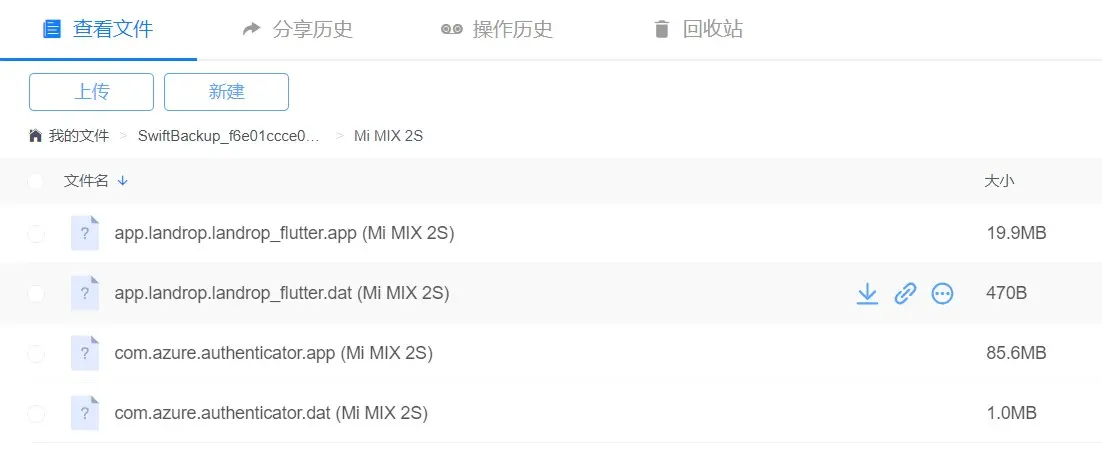
数据替换
难道还是不行吗?想了这么多办法🥲。抱着死马当活马医的心态,我想完全可以在手机上先下载微软Authenticator,将程序备份至云盘中保留一个记录,然后将云盘中的备份替换了就行呀。只需要在手机上可以查到云盘中有备份,可以点击还原,程序应该傻傻的会自动执行还原步骤的吧?但问题是我新备份的数据包与原来的不一致,这里我实在没有办法了只能寄希望于程序不会验证还原包的大小,过了几秒后顺利还原,提示还原成功,终于回来了🎉!
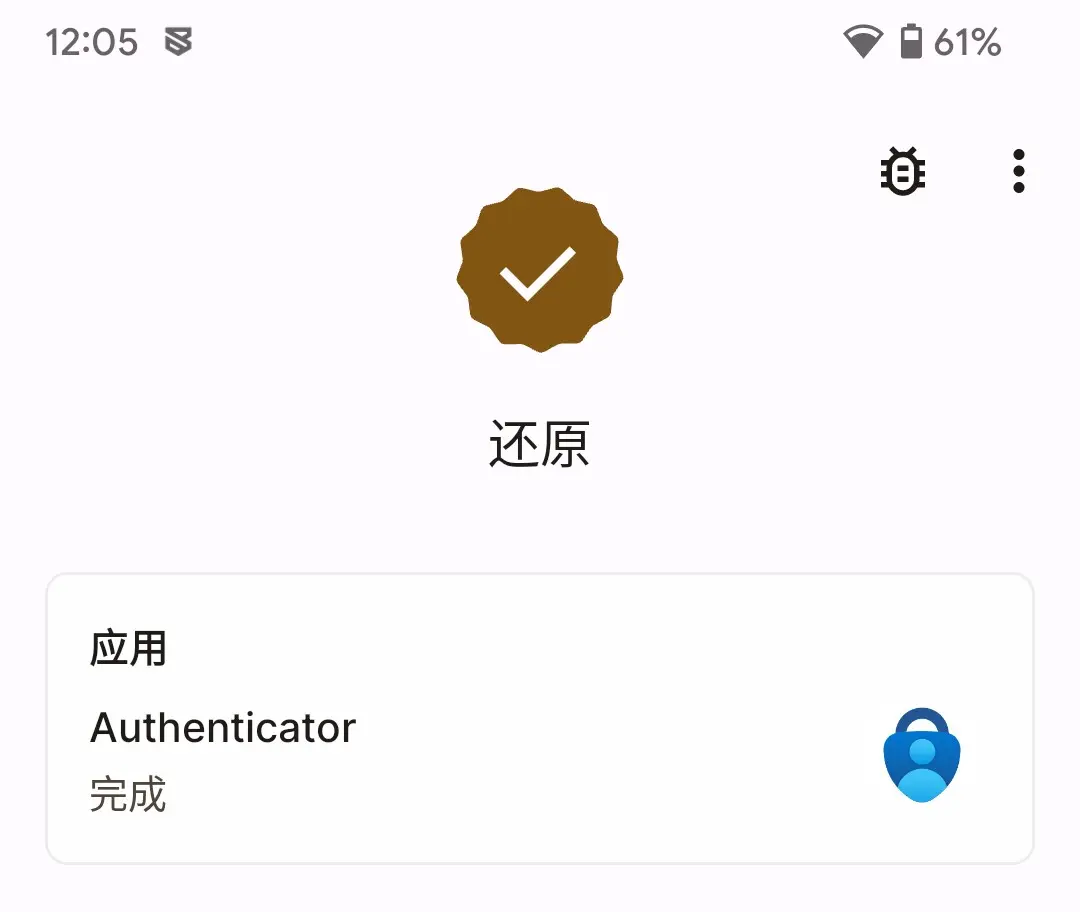
重新在网页上打开网站,在微软Authenticator里点击“批准”,顺利的登录自己的Office与Outlook邮箱。当然,这里肯定要将微软Authenticator登录验证关掉,换成TOTP验证码登录比较好。
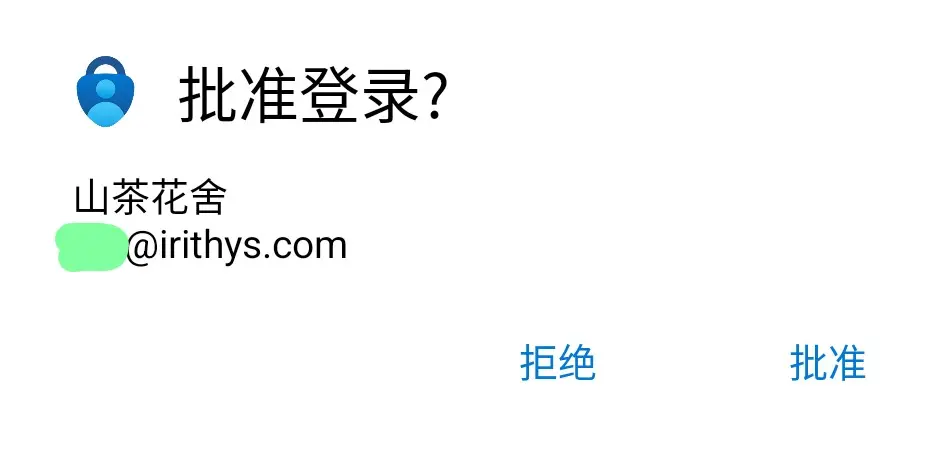
后记
如果自己设备丢失或者无法登录,如果还不可以使用其他办法重置设备验证,设备点击验证绝对是最糟糕的体验!不用一些特殊的方法绕过限制,自己的账号就真的丢失了!
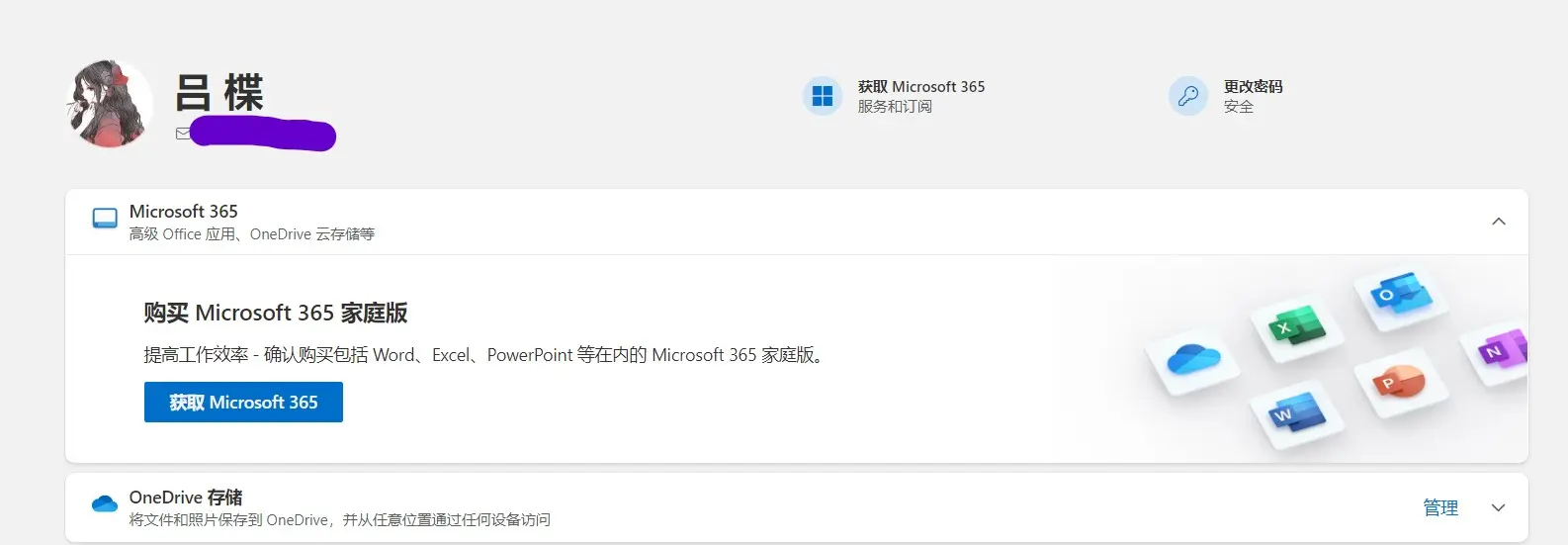
账户页面终于打开了😊!将所有的数据保存这里我终于意识到备份是一件很重要的事情。不能将鸡蛋放在一个篮子里,就像这次一样,微软账户无法登录后,我拿不到我的密码、拿不到我的数据、也拿不到我的邮件,应该将密码多做一些备份,而且还需要及时更新才对。